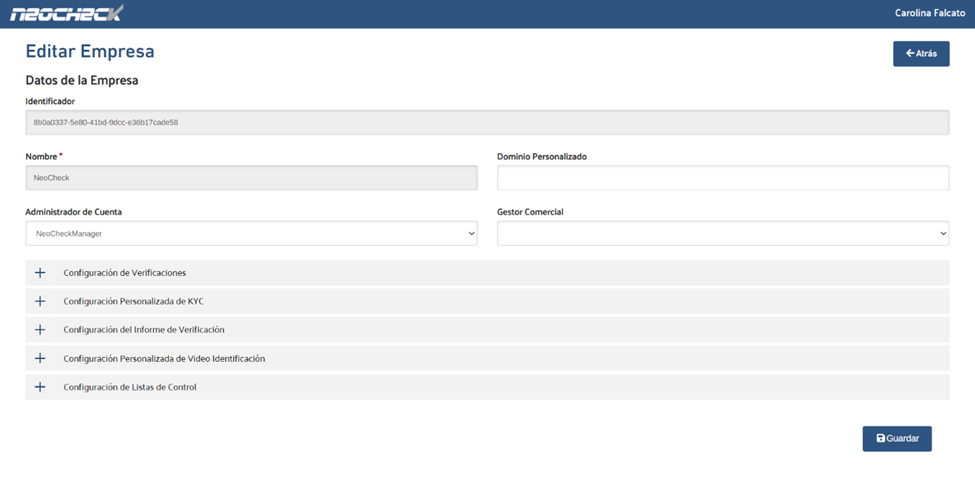Para ingresar a la configuración de Empresas, desde el menú lateral, en la lista desplegable de Administración, y seleccionar la opción de Configuraciones.
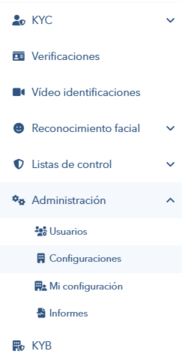
Gestión de Empresas
En esta pantalla se muestra un listado de todas las empresas. Se podrán realizar modificaciones sobre ellas, eliminarlas si fuese necesario y añadir nuevas.
Los resultados mostrados podrán filtrarse utilizando el conjunto de inputs de la parte superior de la pantalla.
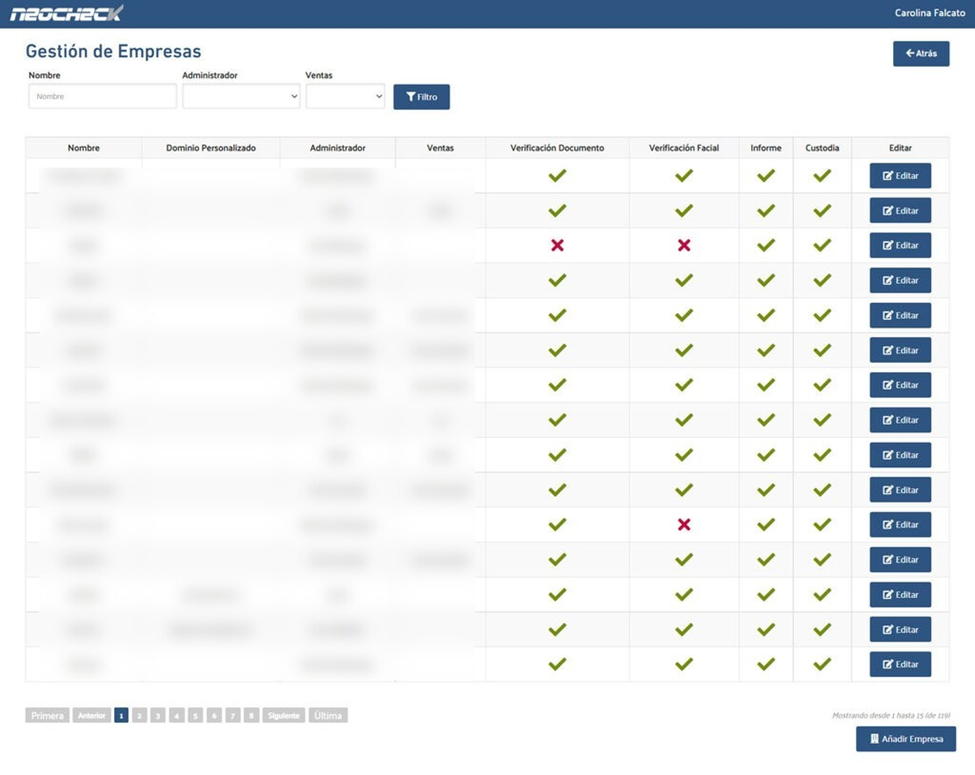
Creación de Empresas
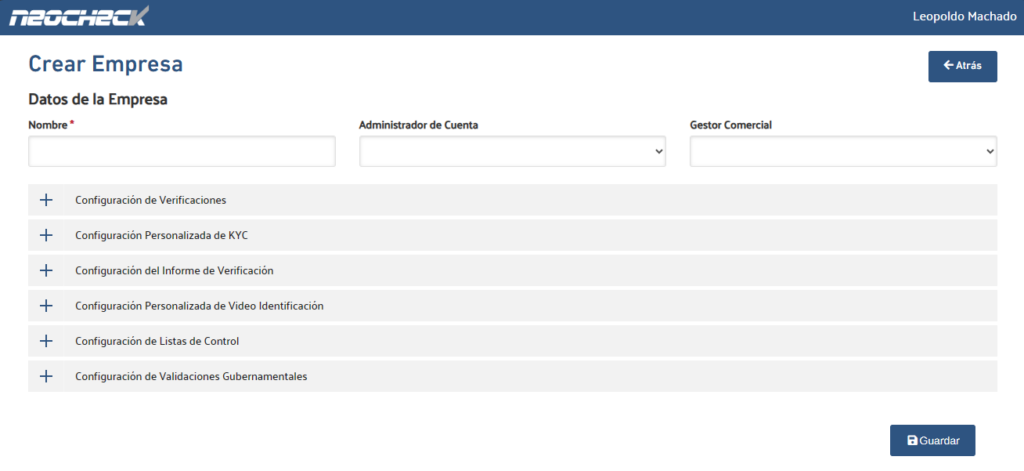
El botón Añadir Empresa redirigirá a una pantalla similar a la de edición donde deberá insertar los datos correspondientes para la nueva empresa, con sus respectivas configuraciones para los módulos. Para guardarla y visualizarla en el listado se deberá hacer clic en el botón Guardar.
Los campos marcados con un asterisco (*) rojo son obligatorios.
Edición de Empresas
Haciendo click en el botón Editar del registro correspondiente se abrirá la pantalla de edición donde el usuario podrá modificar el nombre, el apellido y el correo electrónico entre otros datos.
Los campos marcados con un asterisco (*) rojo son obligatorios.